Spis treści
Náhodné smazání historie prohlížení v aplikaci Microsoft Edge může být frustrující, zvláště pokud potřebujete znovu navštívit důležitý web. Nebojte se! V závislosti na způsobu smazání historie a vašem nastavení může být obnovení možné. Tento příspěvek je komplexním průvodcem obnovením smazané historie v aplikaci Microsoft Edge .
Jak mohu obnovit historii prohlížeče v Microsoft Edge? Zdá se, že Microsoft Edge smazal mou historii před březnem a nenašel jsem žádný způsob, jak ji obnovit. Někdo mi navrhoval najít soubor DbStore, ale já ho v počítači nenašel. - learn.microsoft.com
Pokud se potýkáte se stejným problémem s obnovou smazaných dat historie Microsoft Edge , přečtěte si tuto příručku, která vám pomůže najít vhodné řešení!
- Metoda 1. Obnovení smazané historie v prohlížeči Microsoft Edge pomocí softwaru pro obnovu dat
- Metoda 2. Obnovení smazané historie prostřednictvím synchronizovaného účtu Edge
- Metoda 3. Zkontrolujte historii souborů systému Windows a obnovte smazanou historii prohlížeče Microsoft Edge
- Metoda 4. Obnovení souboru historie aplikace Microsoft Edge pomocí předchozích verzí
- Metoda 5. Použití Obnovení systému k obnovení smazané historie Microsoft Edge
Metoda 1. Obnovení smazané historie v prohlížeči Microsoft Edge pomocí softwaru pro obnovu dat
Pro obnovení smazané historie Microsoft Edge na počítači se systémem Windows je nejúčinnější metodou použití spolehlivého softwaru pro obnovu dat. Průvodce obnovou dat EaseUS pomáhá obnovit smazanou historii nebo záložky z Microsoft Edge, Firefoxu, Google Chrome nebo jiných prohlížečů.
Tento výkonný nástroj pro obnovu dat pomáhá obnovit smazanou historii z Chrome nebo Microsoft Edge pouze ve třech krocích:
Krok 1. Vyberte přesné umístění souboru a poté klikněte na tlačítko „Hledat ztracená data“ pro pokračování.

Krok 2. Po dokončení procesu vyhledejte smazané nebo ztracené soubory v levém panelu pomocí funkce „Cesta“ nebo „Typ“. Nebo můžete smazané soubory vyhledat pomocí funkce „Filtr“.

Krok 3. Klikněte na tlačítko „Obnovit“ a uložte obnovené soubory – v ideálním případě by se měly lišit od původního souboru. Můžete si vybrat cloudové úložiště, například OneDrive, Disk Google atd., a kliknutím na „Uložit“ uložit obnovené soubory.

Pokud si myslíte, že je tento příspěvek užitečný, sdílejte ho se svými přáteli a pomozte jim naučit se, jak obnovit smazanou historii v prohlížeči Microsoft Edge nebo jiných prohlížečích.
Metoda 2. Obnovení smazané historie prostřednictvím synchronizovaného účtu Edge
Edge průběžně synchronizuje vaši historii do cloudu. Pokud byla synchronizace zapnutá, vaše smazaná historie může být stále dostupná na jiném zařízení nebo se znovu zobrazit po opětovném přihlášení.
- Tato metoda funguje POUZE když:
- Před odstraněním jste byli přihlášeni do aplikace Microsoft Edge pomocí svého účtu Microsoft a měli jste povolenou synchronizaci historie.
Krok 1. Ujistěte se, že jste přihlášeni do Edge pomocí stejného účtu Microsoft, který jste použili dříve.
Krok 2. Přejděte do části „Nastavení > Profily > Synchronizace“ a ověřte, zda je možnost „Historie“ zapnutá.
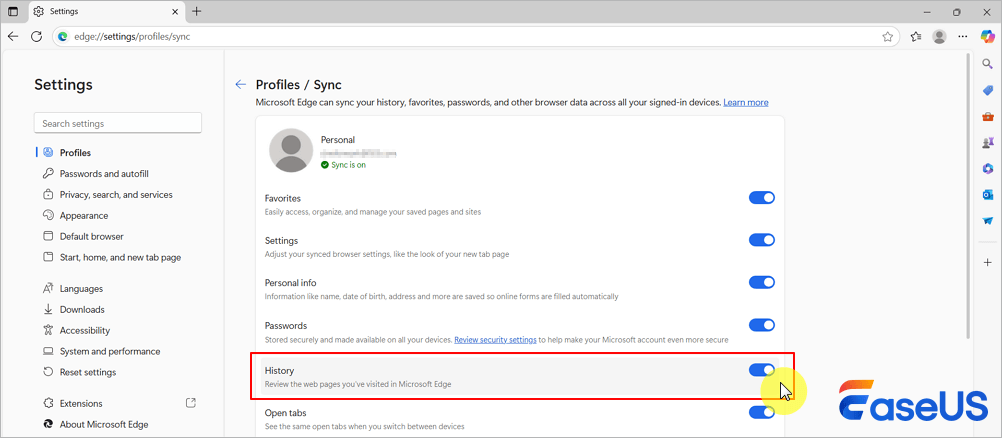
Krok 3. Otevřete panel Historie stisknutím kláves „Ctrl+H“ nebo z nabídky „...“ > „Historie“. Pokud je synchronizace aktivní, může se zde časem znovu zobrazit historie z ostatních synchronizovaných zařízení. Podívejte se pod nadpisy zařízení.
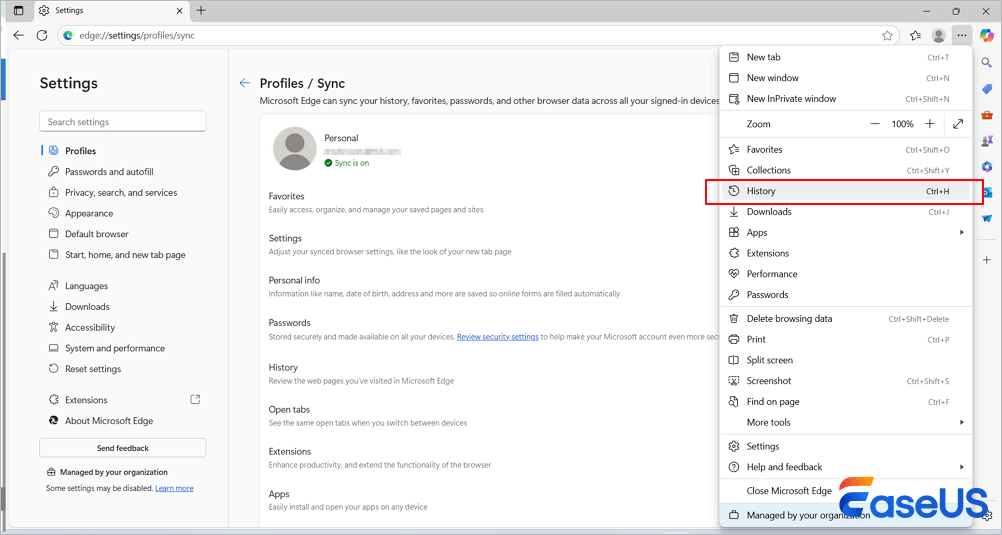
Krok 4. Přihlaste se k řídicímu panelu ochrany osobních údajů svého účtu Microsoft. Přejděte do sekce „Historie prohlížení“.
Zde se zobrazuje historie synchronizovaná se servery společnosti Microsoft. Smazané položky zde mohou být po krátkou dobu stále viditelné, i když je společnost Microsoft obvykle odstraňuje relativně rychle.
Metoda 3. Zkontrolujte historii souborů systému Windows a obnovte smazanou historii prohlížeče Microsoft Edge
Historie souborů pravidelně zálohuje soubory v konkrétních složkách, například „AppData“. Pokud je tato možnost povolena, mohla být zálohována i historie databáze Edge.
- Tato metoda funguje POUZE když:
- Před odstraněním historie jste proaktivně nastavili a povolili zálohování historie souborů systému Windows a umístění zálohy musí obsahovat příslušné soubory.
Krok 1. Vyhledejte soubor historie. Historie Edge je uložena v souboru databáze SQLite s názvem „History“ bez přípony, který se často nachází v: C:\Users\
Nezapomeňte nahradit "
Krok 2. Do vyhledávacího řádku systému Windows zadejte „Obnovit soubory pomocí historie souborů“ a otevřete jej.
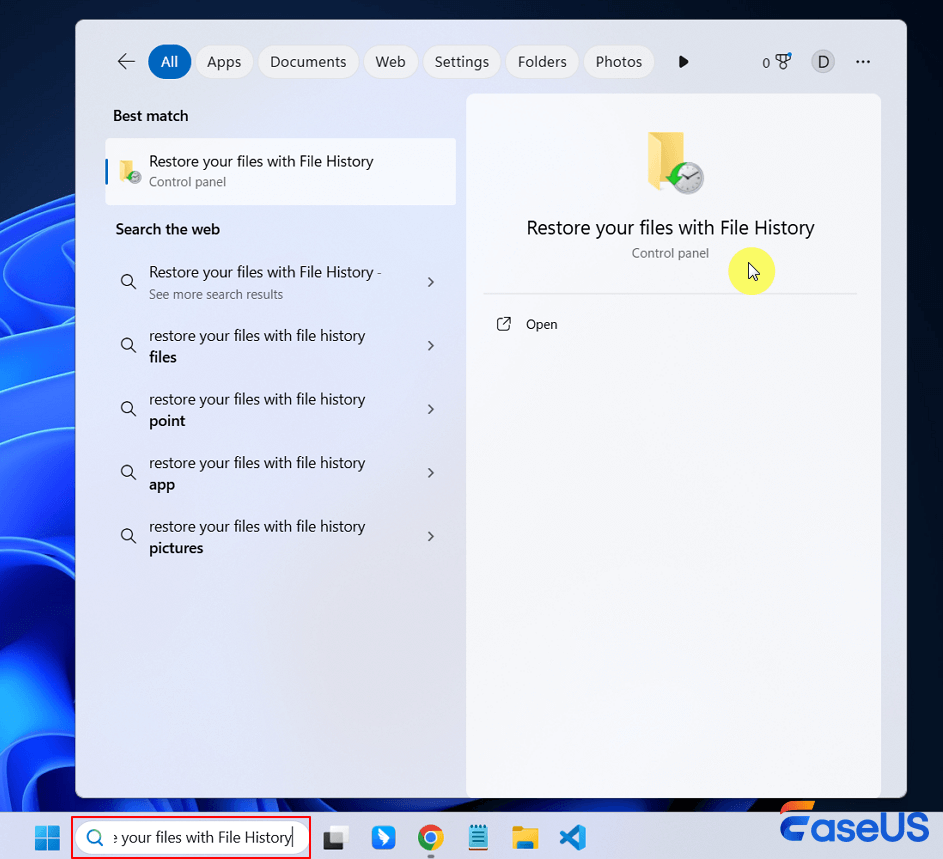
Krok 3. Pomocí navigačních šipek vyhledejte datum zálohy před smazáním historie.
Krok 4. Procházejte záložními složkami a přejděte do složky: AppData\Local\Microsoft\Edge\User Data\Default.
Krok 5. Vyberte soubor „Historie“ a klikněte na zelené tlačítko „Obnovit“. Tím se aktuální soubor „Historie“ nahradí zálohovanou verzí.
Poté zavřete a znovu otevřete Microsoft Edge. Vaše stará historie by nyní měla být opět viditelná.
Metoda 4. Obnovení souboru historie aplikace Microsoft Edge pomocí předchozích verzí
Systém Windows automaticky vytváří snímky souborů („Předchozí verze“) pomocí bodů obnovení systému nebo služby Stínová kopie svazku.
- Tato metoda funguje POUZE když:
- Před odstraněním byla na systémovém disku povolena ochrana systému (body obnovení) a musí existovat bod obnovení nebo stínová kopie obsahující daný soubor.
Krok 1. Otevřete Průzkumník souborů a přejděte do složky: C:\Users\
Krok 2. Klikněte pravým tlačítkem myši na složku „Výchozí“ a vyberte možnost „Obnovit předchozí verze“. Zobrazí se seznam dostupných předchozích verzí z bodů obnovení/stínových kopií.

Krok 3. Vyberte verzi z doby před smazáním historie. Můžete:
- Otevřít: Procházejte obsah složky a vyhledejte soubor „Historie“. Zkopírujte jej do jiného umístění (například na plochu).
- Obnovit: Opatrně obnoví celou složku „Výchozí“ do předchozího stavu.
- Varování
- Tím se všechny soubory ve složce „Výchozí“ (záložky, soubory cookie atd.) vrátí do staršího stavu, což může vést ke ztrátě dat při změnách provedených po tomto okamžiku. Proveďte to pouze v případě, že rozumíte důsledkům. Obvykle je bezpečnější pouze kopírovat soubor „Historie“.
Krok 4. Nahraďte aktuální soubor. Pokud jste zkopírovali starý soubor „History“, úplně zavřete Edge. Přejmenujte aktuální soubor „History“ ve složce „Default“ na „History.old“ (jako zálohu). Vložte obnovený soubor „History“ do složky „Default“.
Znovu spusťte Edge. Měla by se načíst obnovená historie.
Metoda 5. Použití Obnovení systému k obnovení smazané historie Microsoft Edge
Vrátí celý systém (programy, nastavení, systémové soubory) do předchozího stavu. Obnoví soubor historie Edge, pouze pokud v daném okamžiku existoval, ale také vrátí zpět všechny* ostatní systémové změny.
- Tato metoda funguje POUZE když:
- Bod obnovení systému vytvořený před odstraněním historie existuje.
Krok 1. Vyhledejte v systému Windows položku „Vytvořit bod obnovení“ a otevřete ji.

Krok 2. Klikněte na „Obnovení systému“.
Krok 3. Vyberte bod obnovení s datem předcházejícím smazání historie.
Tímto se odinstalují programy/ovladače nainstalované po bodu obnovení a zruší se změny nastavení systému. Ujistěte se, že máte zálohy nedávných osobních souborů. Tuto metodu použijte pouze v případě, že jiné metody selžou a historie je kriticky důležitá.
Důležité úvahy a prevence
Software pro obnovu dat dokáže někdy obnovit smazané soubory, jako je databáze „Historie“, pokud nebyla přepsána. Úspěch však není zaručen, vyžaduje technické dovednosti a může být nákladný. Pokud se touto cestou budete chtít zabývat, použijte renomované nástroje, jako je EaseUS Data Recovery Wizard.
Pokud jste vymazali mezipaměť/soubory cookie s historií, používali prohlížení InPrivate (které se neukládá) nebo byla historie smazána dávno bez synchronizace/záloh, je její obnovení velmi nepravděpodobné. Zde jsou klíčové body, které je třeba zvážit při zvažování obnovení smazané historie z prohlížeče:
- Jednejte rychle: Čím dříve se pokusíte o obnovu, tím lépe. Synchronizovaná data se aktualizují, zálohy se přepisují a stínové kopie se časem mažou.
- Synchronizace je klíčová: Nejspolehlivějším způsobem, jak zabránit trvalé ztrátě historie, je zajistit, abyste byli přihlášeni do Edge pomocí svého účtu Microsoft a měli povolenou synchronizaci „Historie prohlížení“. Tím se historie průběžně zálohuje do cloudu.
- Pravidelné zálohy: Pravidelně zálohujte celý systém (pomocí Historie souborů, Zálohování systému Windows nebo nástrojů třetích stran), abyste jej ochránili před ztrátou dat.
- Přesná data prohlížení: Když v Edge použijete nástroj „Vymazat data prohlížení“ a vyberete „Historii prohlížení“, soubor se záměrně smaže a jeho obnovení výše uvedenými metodami (s výjimkou potenciálně synchronizovaných zařízení) je velmi obtížné nebo nemožné.
Obnovení smazané historie v aplikaci Microsoft Edge – nejčastější dotazy
Zde jsou otázky, které si lidé často kladou, když se setkají s problémem s nechtěným smazáním historie prohlížeče Microsoft Edge; podívejte se!
1. Mohu obnovit smazanou historii Edge?
Chcete-li obnovit smazanou historii v prohlížeči Microsoft Edge, měli byste zkontrolovat koš zařízení, zda neobsahuje nedávno smazané soubory související s historií prohlížeče. Pokud je najdete, obnovte je. V opačném případě vyzkoušejte specializovaný software pro obnovu dat, například EaseUS Data Recovery Wizard.
2. Jak obnovit historii karet v aplikaci Microsoft Edge?
Jedním ze způsobů, jak to provést, je současné stisknutí kláves „Ctrl + Shift + T“. Tato zkratka rychle otevře naposledy zavřené karty. Další možností je kliknout na tři vodorovné tečky v pravém horním rohu okna prohlížeče. Poté vyberte „Historie“ a poté „Znovu otevřít zavřené karty“.
3. Lze historii prohlížeče po jejím smazání dohledat?
Ano, smazanou historii prohlížeče lze dohledat pomocí metod, jako je mezipaměť DNS, systémové soubory, zálohy a síťové protokoly. I po smazání z Chromu mohou na vašem pevném disku nebo v účtu Google zůstat stopy. Software pro obnovu dat nabízí širokou škálu možností obnovy souborů, včetně smazané historie prohlížeče.
Závěr
Obnovení smazané historie Edge je možné především synchronizací s vaším účtem Microsoft nebo využitím záloh systému Windows či systémových snímků. Nejlepší obranou je proaktivní povolení synchronizace.
Pokud byla synchronizace vypnuta, okamžitě zkontrolujte Historii souborů nebo Předchozí verze, než nová data přepíší starý soubor historie. Obnovení systému je sice jednou z možností, ale jedná se o široké řešení s významnými vedlejšími účinky. Jednejte rychle, pochopte požadavky jednotlivých metod a upřednostněte povolení synchronizace pro co nejrobustnější ochranu před budoucí ztrátou historie.
Průvodce obnovou dat EaseUS vám také poskytuje maximální možnosti pro obnovení smazaných souborů, včetně smazané historie nebo záložek z Microsoft Edge. Nainstalujte si tento profesionální nástroj a získejte zpět své smazané soubory.
Powiązane artykuły
